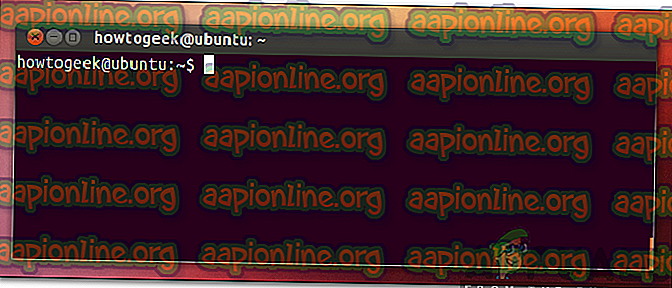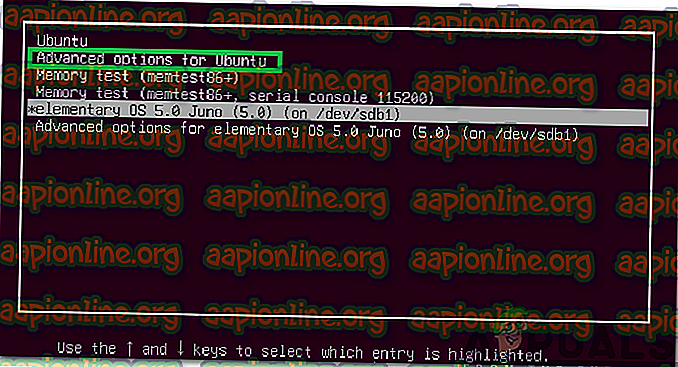Како исправити грешку „Неуспешно повезивање са лвметадом“ на Убунту?
Убунту је бесплатни и отворени изворни оперативни систем Линук који се углавном користи за цлоуд рачунарство са ОпенСтацк подршком. Ажурирања се објављују на сваких 6 месеци које долазе са проширеним функцијама и побољшањима перформанси. Међутим, недавно је стигло доста извештаја у којима се корисници не могу дизати у оперативни систем и примећује се порука „ Неуспешно повезивање на лвметад, повратак на скенирање уређаја “.

Шта узрокује грешку „Неуспешно повезивање са Лвметадом“ на Убунту-у?
Након што смо примили бројне извјештаје од више корисника, одлучили смо истражити проблем и осмислили сет рјешења како га у потпуности отклонити. Такође смо размотрили разлоге због којих се ова грешка покреће и навели их на следећи начин.
- Нвидиа драјвери: Код неких корисника се видело да Нвидиа драјвери узрокују проблем са оперативним системом. Понекад управљачки програми могу неисправно радити и ометати важне карактеристике система што може резултирати покретањем ове грешке.
- Корумпирана / сломљена кернел: У неким случајевима се видело да ажурирање кернела до најновије верзије није правилно обрађено и можда се разбило / покварило у процесу због чега се може покренути грешка.
Сада када имате основно разумевање природе проблема, прећи ћемо ка решењима. Обавезно их примените посебним редоследом којим су представљени како би се избегли сукоби.
Решење 1: Чишћење Нвидиа драјвера
Ако Нвидиа управљачки програми ометају одређене системске функције, може доћи до грешке. Стога ћемо у овом кораку потпуно деинсталирати Нвидиа драјвере са нашег рачунара помоћу команде пурге. За то:
- Ако се рачунар не покреће, пређите на следеће решење пре него што испробате следеће кораке,
- Притисните " Цтрл " + " Алт " + " Т " тастере да бисте подигли терминал.
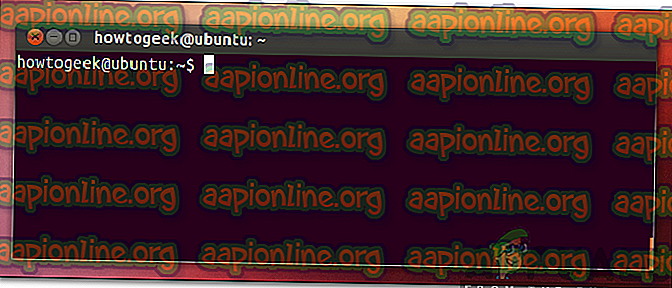
- Унесите следећу команду и притисните “ Ентер ”.
судо апт-гет ремове --пурге '^ нвидиа -. *'
- Ово ће избрисати све пакете који се односе на Нвидиа, међутим, треба да се изврши наредба да би Убунту могао да функционише.
- Унесите следећу команду и притисните “ Ентер ”.
судо апт-гет инсталл убунту-десктоп
- Проверите да ли се проблем и даље наставља.
2. решење: Дизање у старије језгре
Ако нови кернел није правилно обраден, може изазвати проблеме током покретања система. Стога ћемо у овом кораку подићи старији језгро. За то:
- За време покретања притисните тастере Есц, Ф9 или Ф3 да бисте се покренули у БИОС-у.
- Изаберите „ Напредне опције за Убунту “ да бисте покренули екран са Убунту опцијама.
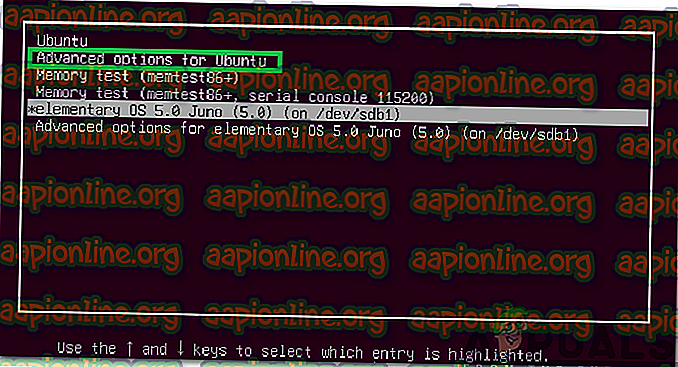
- Дођите до тастера са стрелицама и одаберите старију верзију кернела.
- Притисните „ Ентер “ да бисте изабрали кернел.
- Поново покрените рачунар и покушајте да се дигнете у старије језгро
- Проверите да ли се проблем и даље наставља.
3. решење: Обрада новог кернела
Проблем се углавном види ако новији кернел није правилно обрађен. Стога ћемо у овом кораку правилно обрадити новије језгре. Уверите се да сте већ испробали прво решење наведено у овом чланку и инсталирали одговарајуће управљачке програме Нвидиа пре него што испробате ово решење.
- Укључите се у старији кернел пре него што то покушате користећи друго решење.
- Притисните типке „ Цтрл “ + „ АЛТ “ + „ Ф3 “ истовремено да бисте покренули виртуални терминал.

- Унесите следећу наредбу и притисните " Ентер " да бисте све ажурирали.
судо апт-гет упдате && судо апт-гет упграде -и
- Унесите следећу наредбу и притисните " Ентер " да бисте уклонили старије језгре.
судо апт-гет ауторемове
- Унесите следећу команду и притисните “ Ентер ” да бисте поново инсталирали тренутни кернел
судо апт-гет инсталл - поново инсталирајте линук-имаге-4.13.0-32-генериц
Напомена: Замените бројеве у овој наредби верзијом језгре коју желите да инсталирате. Верзију можете пронаћи извршењем следеће наредбе.
унаме -р
- Поново покрените систем и проверите да ли се проблем понавља.